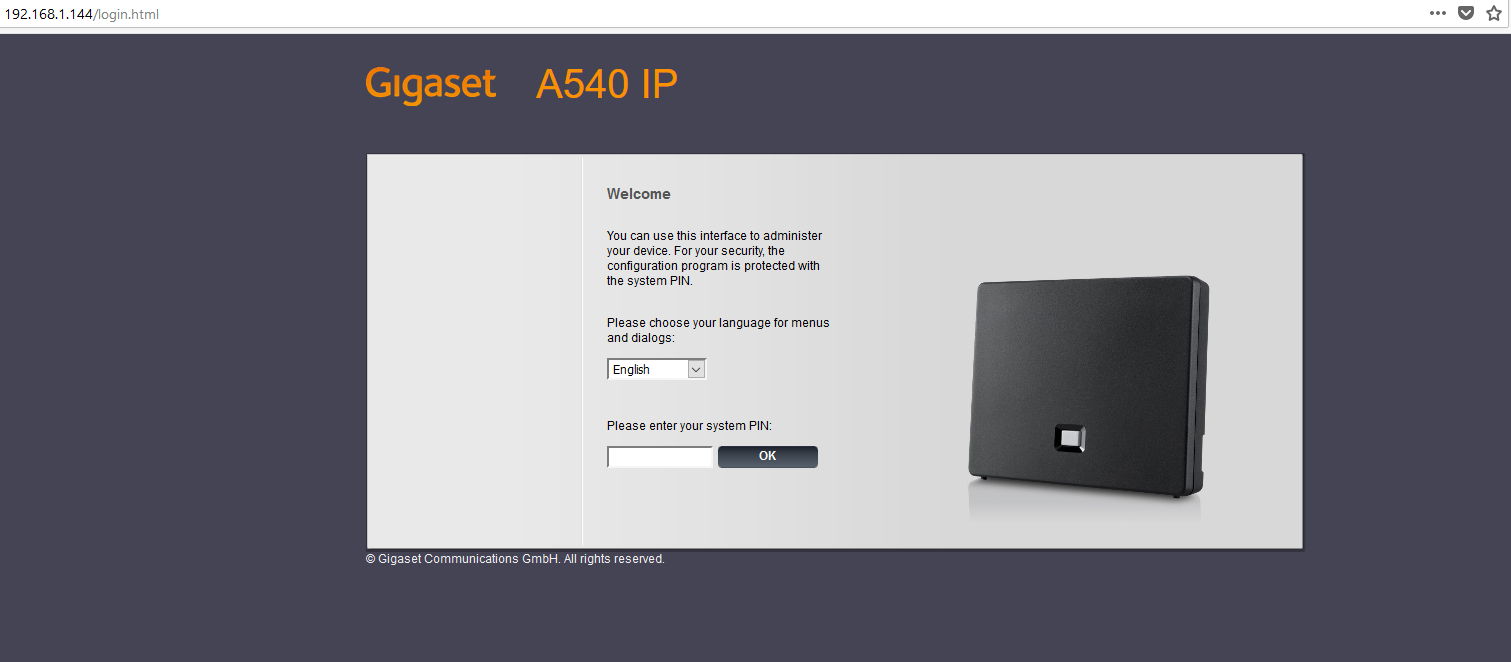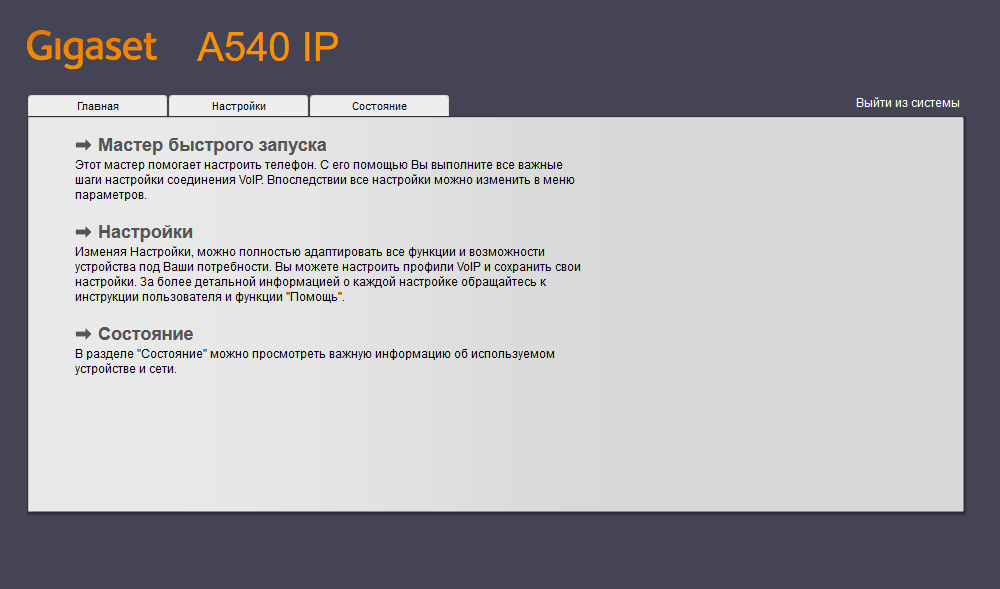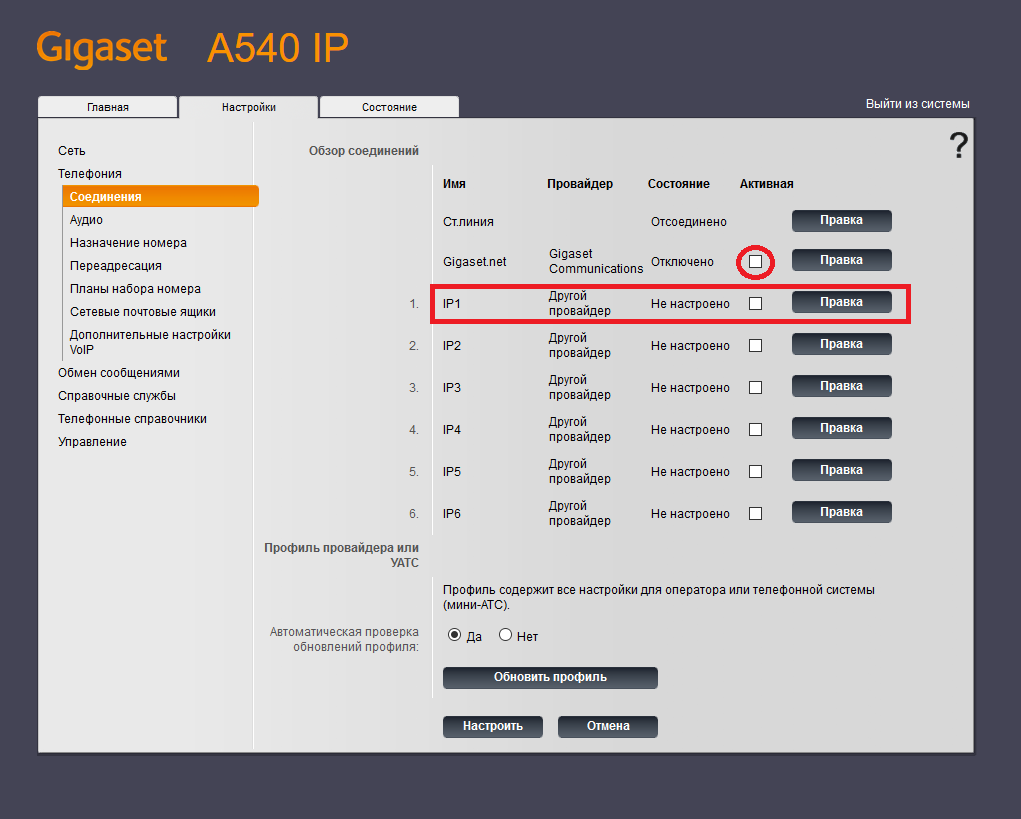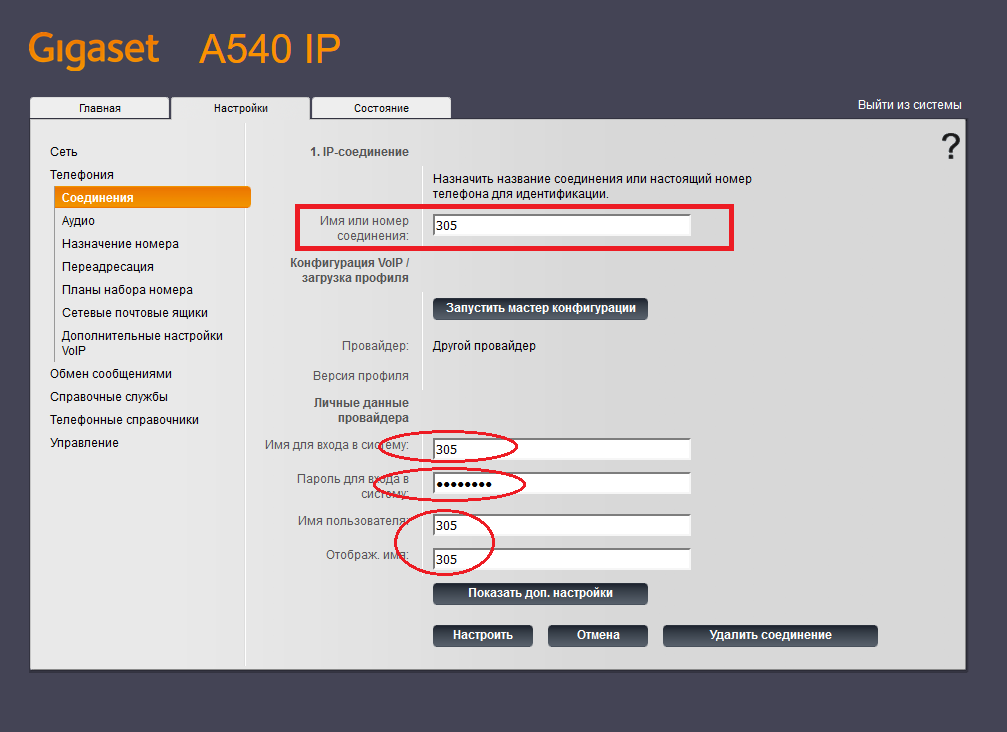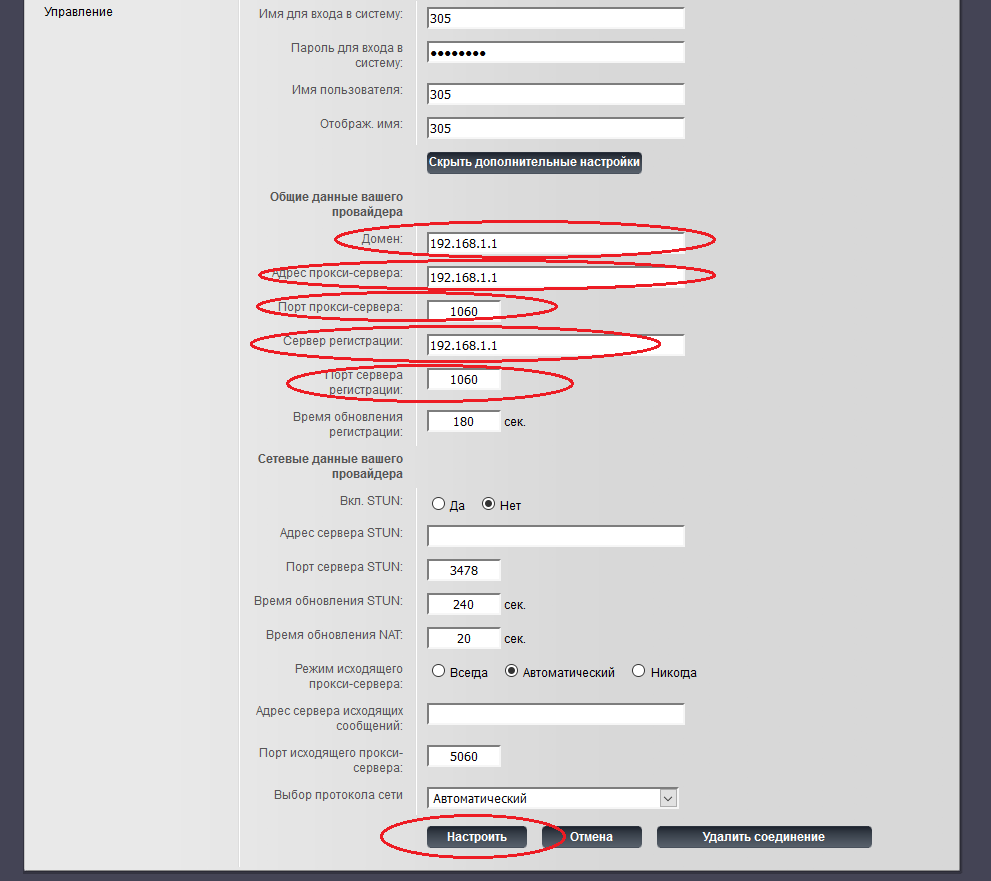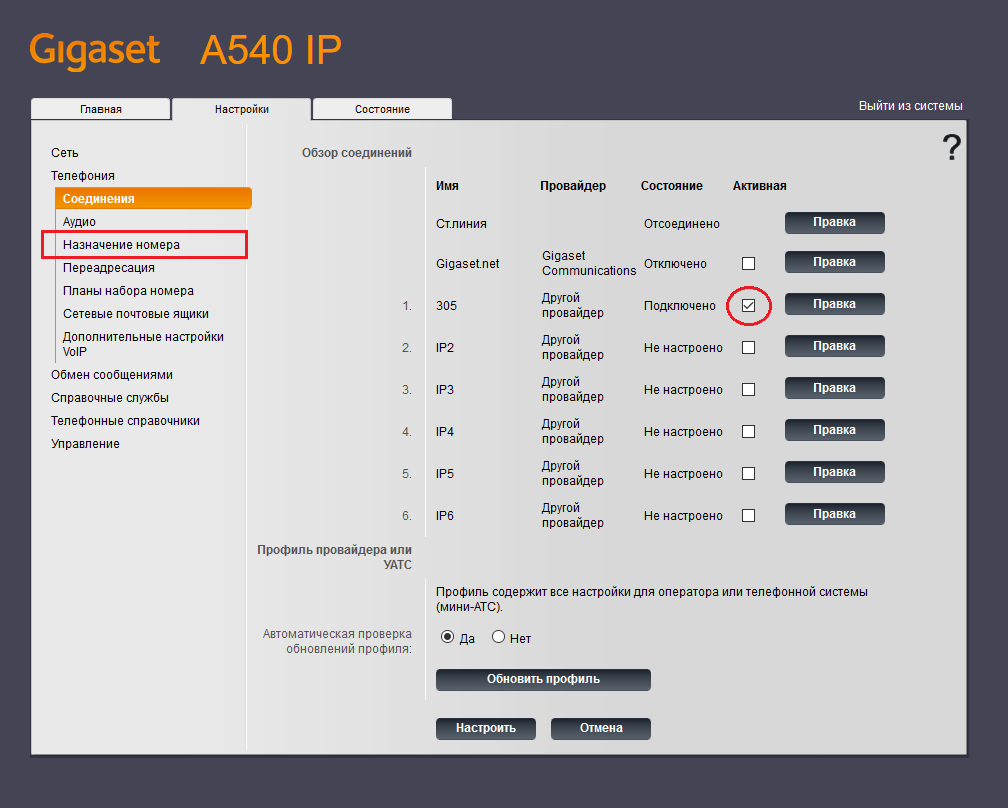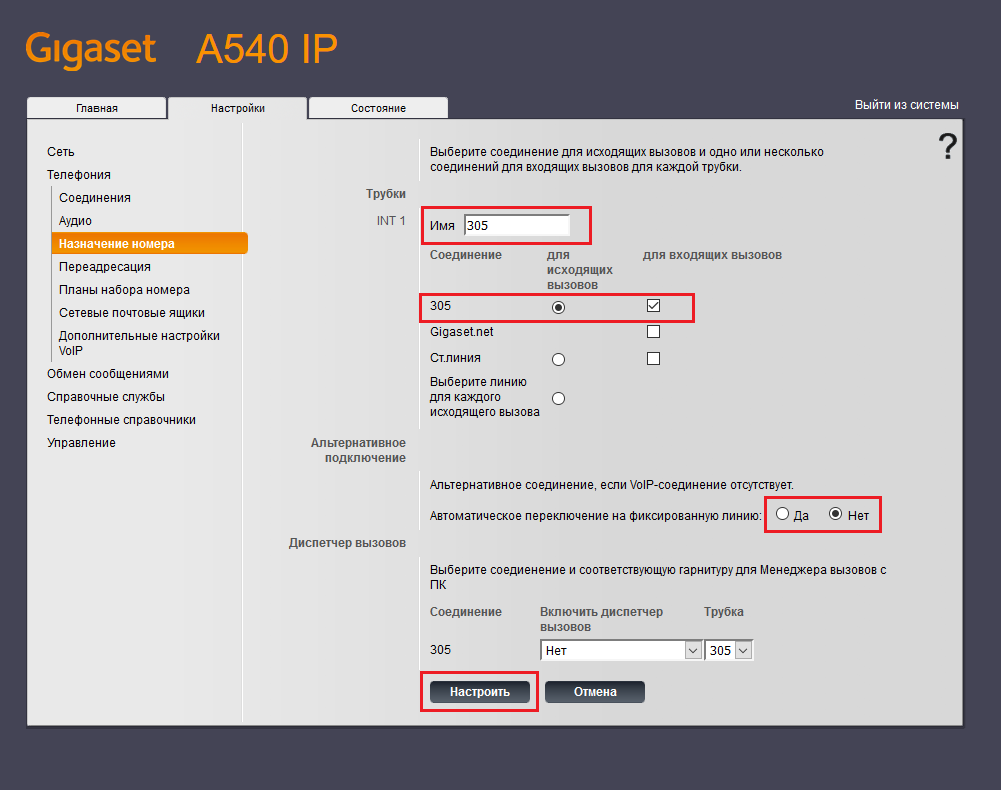- Первичная настройка Gigaset A540 IP
- Вход на страницу настроек
- Настройка телефона
- Обзор и настройка Gigaset A 540 IP
- Инструкция по настройке DECT IP-телефона Gigaset A540IP
- Краткий обзор DECT-телефона Gigaset A540IP
- Инструкция по подключению и настройке Gigaset A540IP
- Если на экране Gigaset A540IP отображается крестик
Первичная настройка Gigaset A540 IP
Вход на страницу настроек
Шаг 1. Узнаём IP адрес телефонного аппарата.
Для того чтобы, узнать IP-адрес устройства, откройте браузер и в адресной строке введите: gigaset-config.com
- Если по ссылке не получилось узнать IP-адрес устройства, его можно посмотреть на самой трубке. Для этого необходимо на трубке войти в Меню —>Настройки —>Система —>Локальная сеть (Местная сеть) —>IP-адрес
Шаг 2. Заходим на страницу настройки по полученному IP-адресу.
На компьютере запускаете web-браузер (не рекомендуется использование браузера Internet Explorer). В адресной строке браузера прописываете IP адрес, который узнали на предыдущем шаге. После перехода по данному адресу, у Вас откроется страница настройки, которая запросит ввод пароля. По умолчанию на телефоне установлен пароль: 0000
Настройка телефона
Внимание! В качестве примера на всех скриншотах указан SIP-адрес (имя пользователя и домен) вида ivan@test.mangosip.ru . Вместо него везде необходимо указать ваш SIP-адрес из личного кабинета.
Шаг 1. Откройте вкладку Настройки —> Телефония. В столбце «Активная» поставьте галочку напротив учётной записи, которую будете настраивать и нажмите «Правка». В поле «Обзор соединений» можно увидеть на какую трубку вы будете настраивать SIP учетную запись.
Шаг 2. В открывшемся окне необходимо ввести sip данные для регистрации. На правой части скриншота изображен интерфейс Личного Кабинета MANGO OFFICE, откуда необходимо брать данные для настройки.
Источник
Обзор и настройка Gigaset A 540 IP
В данной статье произведём настройку DECT-базы Gigaset A 540 IP. Вход в web-интерфейс Перед тем, как зайти на web-интерфейс базы, нужно узнать её IP-адрес. Перейдём в бразуер и в поисковой строке пропишем IP-адрес базы. Появится вкладка с формой авторизации на web-интерфейсе. Здесь предлагается ввести PIN-код. Сброс настроек Сброс настроек с помощью трубки На трубке переходим […]
В данной статье произведём настройку DECT-базы Gigaset A 540 IP.
Вход в web-интерфейс
Перед тем, как зайти на web-интерфейс базы, нужно узнать её IP-адрес.
Перейдём в бразуер и в поисковой строке пропишем IP-адрес базы. Появится вкладка с формой авторизации на web-интерфейсе.
Здесь предлагается ввести PIN-код.
Сброс настроек
Сброс настроек с помощью трубки
- На трубке переходим в Настройки ->Система ->Сброс базового блока;
- Вводим PIN-код системы;
- Подтверждаем сброс.
Сброс настроек с помощью базы
- Отсоединяем от базы все кабели, ведущие к маршрутизатору и сетевой розетке;
- Отключаем от базы блок питания;
- Нажимаем кнопку регистрации на базе;
- Подключаем к базе блок питания;
- Продолжаем удерживать кнопку регистрации не менее 20 секунд.
Сброс настроек с помощью web-интерфейса
Обновление прошивки
Для обновления прошивки переходим на вкладку Firmware Update (Settings –> Management –> Firmware Update).
Здесь напротив Data Server прописываем адрес сервера, с которого будут браться прошивки при обновлении.
Для того, чтобы обновить прошивку базы, нажимаем кнопку Update Firmware. После этого автоматически будет загружена и установлена новая прошивка. Затем база перезагрузится.
Смена PIN-кода
В целях безопасности рекомендуется сменить PIN-код на свой.
Смена PIN-кода производится на вкладке Miscellaneous (Settings -> Management -> Miscellaneous). Здесь необходимо прописать новый PIN-код базы напротив поля New PIN
Сохранение бэкапа базы и восстановление из него
Переходим на вкладку Save and Restore (Settings –> Management –> Save and Restore).
Для создания бэкапа базы нажимаем кнопку «Save» напротив Save Settings. При этом на компьютер будет сохранён файл settings.cfg.
Для восстановления настроек базы выбираем файл бэкапа (Settings file -> Browse) и нажимаем кнопку «Restore».
Смена даты и времени
Дату и время можно задать как вручную, так и автоматически. Для этого переходим на вкладку Date and Time (Settings –> Management –> Date and Time). Здесь необходимо заполнить:
Automatic adjustment of system time with time server – yes, если задаём время и дату автоматически. No – если вручную.
Далее, если задаём дату и время вручную, прописываем в соответствующих полях дату и время. Если задаём автоматически:
- Time Server– адрес сервера, с которым происходит синхронизация даты и времени базы. Например, сервер Asterisk;
- Time Zone – часовой пояс;
- Automatically adjust clock for daylight saving changes – yes, если автоматически будет производиться переход на летнее время.
Вкладка Status
Эта вкладка носит в себе информацию о базе и регистрациях трубок на ней.
ВкладкаDevice (Status -> Device) – на ней можно узнать IP-адрес, MAC-адрес, версию ПО, имя базы в сети, дату и время.
ВкладкаConnections (Status ->Connections) – содержит информацию о регистрациях на базе.
Сетевые настройки базы
Вкладка IP Configuration (Settings -> Network -> IP Configuration) – здесь производятся настройки сети базы.
IP address type – выбираем obtained automatically или static (в зависимости от того, получаем IP-адрес автоматически или нет).
Также, если настройки сети прописываем вручную, заполняются следующие поля:
- IPaddress– IP-адрес базы;
- Subnetmask – маску подсети;
- Standardgateway – IP-адрес основного шлюза;
- Preferred DNS server– основной адрес DNS;
- Alternate DNS server– дополнительный адрес DNS.
Настройка трубки
Для того чтобы номер на сервере Asterisk стал активным, заходим на вкладку Connections (Settings -> Telephony -> Connections), выбираем трубку, к которой будет подключен номер (к примеру, IP1) и нажимаем кнопку «Edit». В открывшейся странице заполним следующие поля:
- Connection name or number– внутренний номер аккаунта;
- Authenticationname – имя учётной записи SIP;
- Authenticationpassword – пароль от учётной записи SIP;
- Username – имя аккаунта;
- Displayname – отображаемое имя.
Далее нажимаем кнопку «Show advanced settings». В открывшемся списке заполним следующее:
- Domain – IP-адрес сервера Asterisk;
- Proxy server address – IP-адрес сервера Asterisk;
- Proxy server port – порт прокси-сервера;
- Registration server — IP-адрес сервера Asterisk;
- Registration server port – порт сервера регистрации;
- Registration refresh time – время обновления регистрации в секундах.
Далее снова возвращаемся на вкладку Connections и выставляем галочку напротив регистрируемого номера в столбце Active. После этого номер будет активен и привязан к трубке.
Проверить активность номера на сервере Asterisk можно с помощью команды:
Настройка кодеков
Для настройки кодеков перейдём на вкладку Audio (Settings -> Telephony -> Audio) и нажмём кнопку «Show advanced settings». Здесь можно выставить приоритет кодеков, убрать неиспользуемые или выбрать кодеки из доступных.
Подробнее о кодеках можно прочитать в статье.
Так же, список кодеков можно посмотреть в консоли, введя команду:
Настройка вызовов
Перейдём на вкладку Number Assignment (Settings -> Telephony -> Number Assignment). Здесь определяется, через какой аккаунт трубки принимают входящие вызовы и совершают исходящие. Произведём настройку для трубки, чтобы исходящие и входящие вызовы совершались через её номер. Для этого выберем её в for outgoing calls и for incoming calls.
Расширенные настройки
Для изменения настроек необходимо перейти на вкладку Advances VoIP Settings (Settings -> Telephony -> Advances VoIP Settings). Здесь можно настроить режим передачи DTMF, передачу вызова, SIP- и RTP-порты.
На этом обзор и настройка DECT-базы Gigaset A 540 IP завершены.
Источник
Инструкция по настройке DECT IP-телефона Gigaset A540IP
На сегодняшнем обзоре DECT IP-телефон Gigaset A540IP. Данный телефон является обновленной моделью устаревшего аппарата Gigaset A510IP. Актуальная цена и полные характеристики телефона по ссылке — https://market-telecom.kz/products/gigaset-a540-ip)
Gigaset A540IP представляет из себя комплект база+радио-трубка, является младшей моделью в линейке DECT-телефонов от Gigaset, но полностью рабочей и полноценной моделью для ведения телефонных разговоров как в связке с IP-АТС (офисной или виртуальной), так и при настройке непосредственно на провайдера SIP-телефонии.
Краткий обзор DECT-телефона Gigaset A540IP
Сама коробка телефона имеет небольшие габаритные размеры и весит меньше 1 килограмма.
В комплект поставки входит:
- IP DECT радио-трубка;
- базовая станция с блоком питания;
- зарядное устройство для трубки с блоком питания;
- 2 аккумулятора размера AAA;
- патчкорд.
Данная модель телефона чаще всего приобретается для использования в офисах, а также для дома. Удобство модели заключается в отсутствии привязанности к одному месту в кабинете, а радиус действия трубки составляет 50 метров от станции.
Инструкция по подключению и настройке Gigaset A540IP
Как отмечалось выше, данный телефон можно использовать с настройками на IP-АТС и непосредственно на провайдера IP-телефонии.
Перед началом настройки необходимо подключить базовую станцию в электрическую сеть и к локальной сети через патчкорд:
На фотографии вы видите ethernet-порт, который находится сбоку базовой станции. Другой конец UTP-патчкорда необходимо подключить в коммутатор или непосредственно в интернет-маршрутизатор. Базовую станцию лучше устанавливать в непосредственной близости от предполагаемого наибольшего использования радио-трубки с целью уменьшения вероятности плохой связи станция-трубка.
Далее необходимо собрать радио-трубку: в комплекте поставки есть 2 аккумулятора AAA; необходимо их вставить в специальный отсек и закрыть крышкой:
После необходмо включить трубку, удерживая клавишу «отбой вызова/включение-выключение». Она имеет красный цвет.
Для того, чтобы приступить к непосредственной настройке телефонного аппарата, необходмо выяснить IP-адрес, который получила базовая станция по DHCP. Для этого возьмите трубку:
и нажмите клавишу под надписью «Меню» и выберите пункт «Настройки», подтвердив нажатием «ОК«
Далее листаем список меню до пункта «Система» и выбираем его, нажав «ОК«
В этом пукте необходимо пролистать список до пункта «Местная сеть» и выбрать его, нажав ОК.
Наберитесь терпения, осталось совсем чуть-чуть: пройдя в данный, нажмите клавишу «вниз» и вы увидите актуальный IP-адрес:
Теперь мы узнали IP-адрес базовой станции и можем приступить к её настройке через веб-интерфейс, используя любой интернет-браузер установленный на вашем персональном компьютере или ноутбуке, которые подключены к той же локальной сети, что и базовая станция.
Запускайте браузер и в адресной строке набирайте адрес, который был указан на трубке (в нашем случае 192.168.1.144) и нажимайте Enter. Загрузится стартовая страница:
Тут вы можете выбрать язык «Русский» и дождаться пока языковой пакет скачается и установится на станцию. После завершения процесса, интерфейс будет отображаться на русском языке.
Стандартный PIN-код Gigaset A540IP — 0000 (4 нуля). Нажимаем ОК и входим в настройки аппарата:
В данном окне нам необходимо пройти в раздел «Настройки», откроется следующее окно: в нем необходимо выбрать пункт «Телефония»:
Окно откроется с автоматическим выбором подпункта «Соединения». Первым делом необходимо убрать галочку с пункта «Gigaset.net» (как показано на фото), нажать на кнопку «Настроить» и потом уже выбрать кнопку «Правка» напротив пункта «IP1»
Пункт «Имя или номер соединения» вы можете заполнить на своё усмотрение. Мы указываем номер, который будет присвоен трубке внутри нашей офисной IP-АТС — 305.
В пункте «Имя для входа в систему» указываем уже точное значение — user/login, который выдается либо вашей офисной АТС, либо провайдером SIP-телефонии. Данное значение долно полностью совпадать с имеющимся значение вплоть до регистра букв.
Далее заполняем поле «Пароль для входа в систему». Поле «Имя пользователя» заполняется также как и поле «Имя для входа в систему».
Поле «Отображаемое имя» вы можете заполнить на своё усмотрение. Данная информация будет отображаться на мониторе телефонной трубки. Мы указываем также номер, который будет присвоен трубке внутри офисной АТС — 305.
После этого необходимо нажать «Настроить» и далее нажать «Показать доп. настройки»
Это настройки, которые позволяют внести данные, по которым будет работать ваша трубка.
В поля «Домен» и «Адрес прокси-сервера» необходимо внести IP-адрес вашей IP-АТС или адрес сервера вашего SIP-провайдера.
В поле «Порт сервера регистрации» значение, которое также должно соответствовать выданным данным от провайдера или соответствующее значение вашей АТС. По умолчанию стоит порт 5060.
После ввода данных необходимо обязательно нажать на кнопку «Настроить» и система переведет вас на страницу настройки телефонии:
Убедитесь, что напротив настроенного соединения установлена галочка (как на фото). В случае, если галочка отсутствует, её нужно установить и нажать «Настроить».
Если все настройки соединения были внесены правильно, то состояние соединения должно иметь статус «Подключено».
Далее необходимо выбрать пункт «Назначение номера» (слева экрана). Отктроется окно, где необходимо настроить маршруты по входящим и исходящим звонкам радиотрубки:
Заполните поле «INT 1» (в нашем случае — 305). Далее установите галочку «для исходящих звонков» и «для входящих вызовов». Устновите «Нет» напротив настройки «Автоматическое переключение на фиксированную линию» и нажмите «Настроить».
Всё, настройка аппарата завершена. Теперь вы сможете принимать звонки и совершать исходящие телефонные соединения с помощью вашей радио трубки Gigaset A540IP. Приятного пользования.
Если на экране Gigaset A540IP отображается крестик
В случае, если вы произвели настройки устройства корректно, то никаких проблем с его работой не будет.
В случае, если на трубке отображается крестик, то причиной этому могут быть следующие моменты:
- Телефон не имеет подключения к интернету или имеются проблемы с интернет-подключением;
- Имеются какие-то проблемы на вашей IP АТС или на оборудование провайдера, который предоставляет вам услуги IP-телефонии;
- Настройки телефона были произведены некорректно и имеются где-то проблемы.
P.S.
Хотелось бы отметить, что данная инструкция вполне подойдёт и для настройки других моделей DECT-телефонов от Gigaset:
Gigaset S850A GO;
Gigaset C530A IP;
Gigaset SL450A GO.
Источник